

Reconnaissance vocale libre. Arreter un programme qui a bogué sous linux. Pour arrêter un programme graphique qui a bogué (planté) sous Linux, vous pouvez si vous êtes sous l’environnement graphique utilisez xkill.

Pour cela ouvrez un terminal, taper xkill, une petite tête de mort va apparaitre, dirigez là à l’aide de la souris sur l’application graphique qui a planté et tuer cette dernière d’un simple clic. Vous pouvez faire CTRL+C à l’aide du clavier pour fermer la xkill sans tuer d’application. Si jamais vous souhaitez tuer une application qui n’est pas graphique, à ce moment là, il est nécessaire d’utiliser la commande kill. Ouvrez un terminal, nous allons rechercher le PID (Process Identificator) de l’application qui a bogué (planté).
Pour cela, taper la commande ps -aux | more qui va lister tous les processus lancés sur le système (appuyer sur la touche entrée pour faire défiler la liste). Nous pouvons observer dans la deuxième colonne le numéro représentatif du PID de chacun des processus. Forcer la fermeture d’un processus immédiatement. How To Set Up A TOR Middlebox Routing All VirtualBox Virtual Machine Traffic Over The TOR Network. This tutorial will show you how to reroute all traffic for a virtual machine through the Tor network to ensure anonymity.
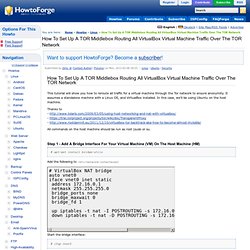
It assumes a standalone machine with a Linux OS, and VirtualBox installed. In this case, we'll be using Ubuntu on the host machine. Thanks to- - All commands on the host machine should be run as root (sudo or su. Step 1 - Add A Bridge Interface For Your Virtual Machine (VM) On The Host Machine (HM) # apt-get install bridge-utils Add the following to /etc/network/interfaces: Tor. This page is a brief howto for running a Tor client and relay under Ubuntu 8.04 (Hardy Heron), 10.04 (Lucid Lynx) and later releases.
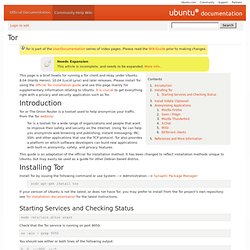
Please install Tor using the official Tor installation guide and use this page mainly for supplementary information relating to Ubuntu. It is crucial to get everything right with a privacy and security application such as Tor. Tor or The Onion Router is a toolset used to help anonymize your traffic. From the Tor website: Tor is a toolset for a wide range of organizations and people that want to improve their safety and security on the Internet.
This guide is an adaptation of the official Tor installation method. Install Tor by issuing the following command or use System --> Administration --> Synaptic Package Manager: sudo apt-get install tor If your version of Ubuntu is not the latest, or does not have Tor, you may prefer to install from the Tor project's own repository: see Tor installation documentation for the latest instructions. ss -aln | grep 9050. Toutes les astuces pour Gnome Shell. Il n'y a plus de doute, l'avenir de Gnome passera par Gnome Shell. Cette interface nouvelle génération a pour ambition de regrouper vos tâches par activité et non plus par bureau virtuel. L'utilisateur se lance ainsi dans une ou plusieurs activités (ex: Internet, musique, bureautique...) et peut ensuite les basculer entre elles.
Cette page regroupe toutes les astuces de ce nouvel environnement, pour vous faciliter sa prise en main. Sommaire Ma machine peut-elle exécuter Gnome Shell ? Les raccourcis clavier de Gnome Shell Les astuces d'utilisation de Gnome Shell avec la souris Comment diviser des fenêtres ? Comment accéder au menu "Éteindre l'ordinateur" ? Comment accéder à la console de développeur ? Quelques commandes de configuration de Gnome Shell Comment restaurer les boutons de réduction et d'agrandissement des fenêtres ? Comment recharger l'interface de Gnome Shell ? Installer et configurer GNOME Shell. Après plusieurs heures passées à personnaliser Gnome Shell, je suis enfin arrivé à une configuration qui me plaît.
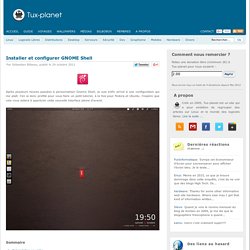
J'en ai donc profité pour vous faire un petit tutoriel, à la fois pour Fedora et Ubuntu. J'espère que cela vous aidera à apprécier cette nouvelle interface pleine d'avenir. Sommaire 1. Présentation en vidéo Avant de commencer, une courte présentation en vidéo du résultat obtenu. 2. Sous Ubuntu Pour installer Gnome Shell sous Ubuntu, je vous recommande d'ajouter le dépôt non officiel Web Upd8. Sudo add-apt-repository ppa:webupd8team/gnome3 sudo apt-get update Ensuite, on installe Gnome Shell et ses principales extensions, l'utilitaire de configuration Gnome Tweak Tool et divers autres outils :